网络安全密钥的设置方法
- 分类:教程 回答于: 2022年12月04日 13:01:22
无线网络上的个人信息和文件有时可能会被接收到网络信号的人看到。这可能导致身份窃取和其他恶意行为。设置网络安全密钥或密码可以有助于保护您的无线网络免受此类未经授权的访问。那么网络安全密钥的设置方法有哪些?
工具/原料:
系统版本:Windows7
品牌型号:华硕天选FA506IV
软件版本:Windows7
方法/步骤:
步骤一:通过开始按钮找到控制面板
设置网络安全密钥,首先单击“开始”按钮 -》 然后单击“控制面板” -》 打开“设置网络”。 在搜索框中,键入网络 -》 然后依次单击“网络和共享中心” -》 “设置新的连接或网络” -》 “设置新网络”。如图所示:
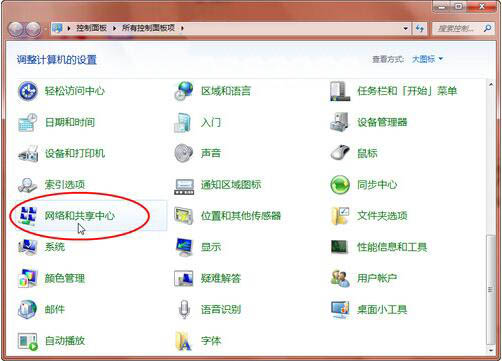
步骤二:进入控制面板,打开网络和共享中心进行设置
通过单击「开始」按钮 -》 然后单击“控制面板”-》 打开“网络和共享中心”。在搜索框中,键入网络,然后单击“网络和共享中心” -》 单击“设置新的连接或网络” -》 单击“手动连接到无线网络”,然后单击“下一步” -》 在“输入您要添加的无线网络的信息”页的“安全类型”下,选择 WEP -》 完成该页上的剩余操作,然后单击“下一步” -》 单击“更改连接设置”-》 单击“安全”选项卡,然后在“安全类型”下单击“共享” -》 单击“确定”,然后单击“关闭”。如图所示:
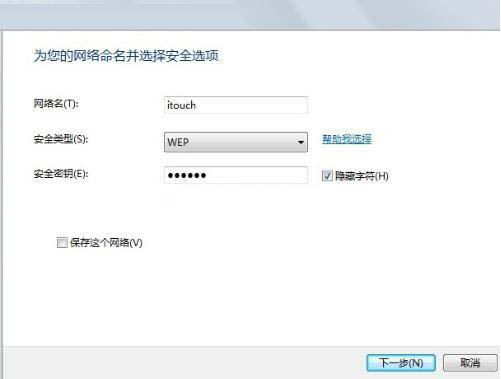
总结:以上就是win7系统网络安全密钥的设置方法的教程介绍了,如果用户们使用电脑的时候不知道怎么设置安全密码,可以参考以上方法步骤进行操作。
免责声明:
对于任何因直接或间接采用、转载本网站提供的信息造成的损失,本网站均不承担责任。如因使用本网站资料而触犯中华人民共和国法律,使用者应自行承担全部责任。
 有用
26
有用
26


 小白系统
小白系统


 1000
1000 1000
1000 1000
1000 1000
1000 1000
1000 1000
1000 1000
1000 1000
1000 1000
1000 1000
1000猜您喜欢
- 电脑重装系统100元贵吗和怎么进行重装..2023/03/18
- 精一键重装系统教程2016/10/27
- 电脑黑屏按哪三个键恢复正常..2022/05/19
- win8系统安装详细过程2017/01/22
- 联想笔记本重装系统的步骤..2022/11/21
- ssd固态硬盘装系统,小编教你固态硬盘..2018/01/27
相关推荐
- Windows7系统TAB键的实用小技巧..2015/07/06
- win10正式版操作教程2019/05/10
- win10专业版激活方法2017/03/16
- 戴尔笔记本如何重装Win8系统?..2016/06/11
- 一开机电脑黑屏是怎么回事..2023/01/27
- 雨林木风系统步骤教程2023/02/22

















